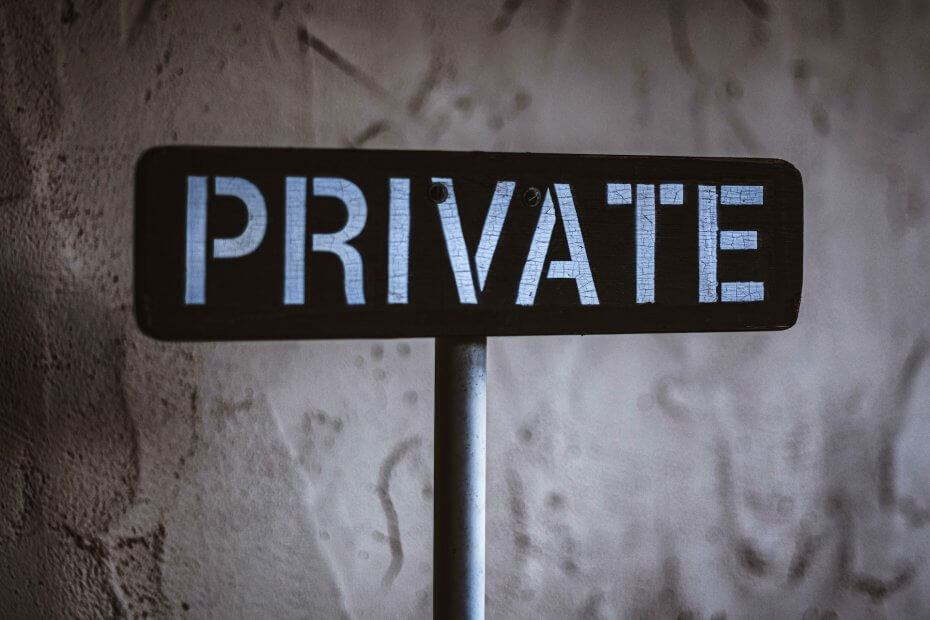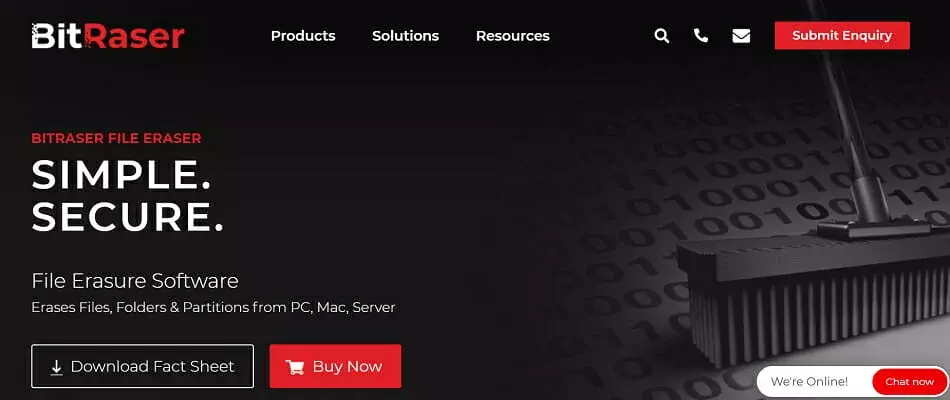Це програмне забезпечення буде виправляти поширені помилки комп'ютера, захищати вас від втрати файлів, шкідливого програмного забезпечення, відмови обладнання та оптимізувати ваш ПК для досягнення максимальної продуктивності. Вирішіть проблеми з ПК та видаліть віруси зараз за 3 простих кроки:
- Завантажте інструмент відновлення ПК Restoro що поставляється з запатентованими технологіями (патент доступний тут).
- Клацніть Почніть сканування знайти проблеми з Windows, які можуть спричинити проблеми з ПК.
- Клацніть Відремонтувати все щоб виправити проблеми, що впливають на безпеку та продуктивність вашого комп’ютера
- Restoro завантажив 0 читачів цього місяця.
Шифрування є чудовим, поки у вас не буде ключа, і він зможе розшифрувати файл назад за допомогою згаданого ключа. Якщо ні, ви опинитесь у тому самому човні, що і ті, кого хотіли не мати доступу до ваших файлів або папки.
На щастя, Windows 10 передбачає надійну функцію шифрування, завдяки якій ви зможете розшифрувати свої файли назад без особливої суєти.
Але трапляються випадки, коли справа йде не так, коли навіть правильні клавіші не можуть розшифрувати зашифрований файл. Ось що ви можете зробити, зіткнувшись із такою ситуацією.
Що робити, якщо ви не можете розшифрувати файли в Windows 10
1. Атака зловмисного програмного забезпечення чи програми-вимогателя

Однією з найпоширеніших причин, коли ви застрягли при спробі розшифрувати файл, є наявність файлу атака шкідливого програмного забезпечення. Насправді, неможливість розшифрувати зашифровані файли є найпоширенішою ознакою зловмисного програмного забезпечення або вимога-вимога.
Крім того, зазвичай надсилається пошта чи підказка з використанням будь-яких інших засобів із проханням викупу для розшифрування файлів, якщо це справді винуватець.
У будь-якому випадку, один із способів виключити ймовірність атаки-вимогателя - мати Засіб видалення зловмисного програмного забезпечення Microsoft Windows перевірити свою систему. MSRT вже є частиною щомісячного оновлення Windows, а це означає, що воно вже має бути частиною вашої системи, якщо ви регулярно оновлюєтесь.
В іншому випадку ви також можете завантажити його від Microsoft як самостійний інструмент. Настійно рекомендується просканувати ваш ПК за допомогою MSRT, щоб уникнути шансів на зловмисне програмне забезпечення чи вірусну атаку.
2. Спробуйте розшифрувати за допомогою іншого облікового запису користувача

Вам буде добре перевірити, чи зможете ви розшифрувати файли під час спроби через інший обліковий запис користувача. Ось як ви створюєте новий обліковий запис.
- Натисніть на Почніть > Налаштування > Рахунки.
- Виберіть Сім'я та інші люди з опцій ліворуч.
- В Сім'я та інші люди сторінки, виберіть Додайте когось іншого до цього ПК варіант донизу.

- У спливаючому вікні виберіть У мене немає даних для входу цієї людини.
- На наступній сторінці виберіть Додайте користувача без облікового запису Microsoft.
- Дотримуйтесь інструкцій на екрані, наприклад, додавання імені користувача, пароля тощо.
3. Змініть тип облікового запису на обліковий запис адміністратора
- Клацніть Почніть > Налаштування > Рахунки > Сім'я та інші користувачі.
- Виберіть ім’я власника облікового запису та виберіть Змінити тип рахунку.

- Під Тип рахунку, виберіть Адміністратор.
- Натисніть на гаразд.
4. Увійдіть за допомогою нового облікового запису адміністратора та перевірте, чи зможете ви розшифрувати файли

Спробуйте розшифрувати за допомогою вбудованого облікового запису адміністратора:
Якщо вищезазначені методи не дають бажаного результату, спробуйте увімкнути вбудований обліковий запис адміністратора і подивіться, чи це працює. Ось кроки:
- Тип cmd в Вікно пошуку Cortana та натисніть Введіть.
- У показаних результатах пошуку клацніть правою кнопкою миші на Програма для настільних командних рядків і виберіть Запустити від імені адміністратора.
- Виберіть Гаразд в Запит на керування обліковим записом користувача що спливає.
- Введіть таку команду: адміністратор мережі / активний: так та натисніть введіть.
- Це дозволить прихований обліковий запис адміністратора.
- Перевірте, чи зможете ви розшифрувати зашифровані файли.
Отже, у вас є, список усього, що вам потрібно зробити, якщо у вас виникли проблеми з розшифруванням зашифрованого файлу.
Крім того, ось кілька суміжних тем, які ви можете переглянути:
- 12 програмних рішень для шифрування флеш-накопичувача USB у Windows 10
- Це 2 програмне забезпечення для шифрування SSD повністю захищає ваші диски в 2019 році
- Ключі дешифрування Crysis Ransomware, представлені розробниками шкідливих програм
 Проблеми все ще виникають?Виправте їх за допомогою цього інструменту:
Проблеми все ще виникають?Виправте їх за допомогою цього інструменту:
- Завантажте цей інструмент відновлення ПК оцінено Чудово на TrustPilot.com (завантаження починається на цій сторінці).
- Клацніть Почніть сканування знайти проблеми з Windows, які можуть спричинити проблеми з ПК.
- Клацніть Відремонтувати все виправити проблеми із запатентованими технологіями (Ексклюзивна знижка для наших читачів).
Restoro завантажив 0 читачів цього місяця.